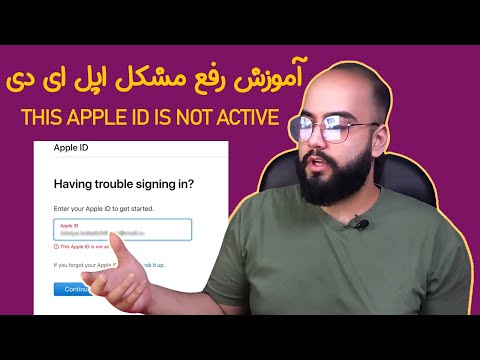آیا تا به حال به دنبال خودکارسازی عملیات در سیستم عامل خود بوده اید؟ آیا تا به حال خواسته اید برنامه ای بنویسید که بتواند یک فایل ایجاد کند و آن فایل را در یک فهرست خاص کپی کند؟ آیا تا به حال به انجام این کارها با استفاده از BASH Shell در اوبونتو فکر کرده اید؟ اگر چنین است ، پس این مقاله برای شما است!
مراحل

مرحله 1. ترمینال را راه اندازی کنید
می توانید با باز کردن خط تیره و جستجوی نام آن ، ترمینال را راه اندازی کنید. همچنین می توانید آن را با استفاده از میانبر صفحه کلید Ctrl+Alt+T باز کنید.

مرحله 2. ویرایشگر vi/vim را راه اندازی کنید
Vim یک ویرایشگر متن رایگان و محبوب است که از رابط خط فرمان استفاده می کند. اگر در حال حاضر Vim را نصب نکرده اید ، می توانید به راحتی این دستور را در ترمینال تایپ کنید: sudo apt-get install vim.

مرحله 3. vim ListDir.sh را تایپ کرده و ↵ Enter را بزنید
پس از ورود به ویرایشگر ، "I" یا "i" را تایپ کنید. این به شما امکان می دهد تا اسکریپت پوسته خود را وارد یا شروع کنید.

مرحله 4. کد زیر را وارد کنید:
#!/bin/bash این به عنوان a شناخته می شود شبانگ خط

مرحله 5. کد را مطابق شکل وارد کنید
خط اول (اکو "خوش آمدید") خط "خوش آمدید" را در ترمینال چاپ می کند. echo برای بازگشت متن داده شده و خط جدید استفاده می شود. خط دوم (ls) محتویات فهرست را فهرست می کند. ls مختصر لیست است. خط آخر (دستور اکو دیگر) متن را برمی گرداند این فهرست فهرست ها را کامل می کند.

مرحله 6. از vim خارج شوید
کلیدهای زیر ، Esc +: + wq را برای فرار از ویرایشگر تایپ کنید. با این کار تغییرات در فایل نوشته می شود و شما را به ترمینال باز می گرداند. فایل را به عنوان ListDir.sh ذخیره کنید

مرحله 7. مجوزهای دسترسی را تغییر دهید
دستور زیر را وارد کنید: chmod +x ListDir.sh. chmod فرمانی است که در یونیکس مانند سیستم عامل ها برای تغییر مجوزهای دسترسی به یک فایل استفاده می شود.

مرحله 8. نوار را اجرا کنید
برای اجرای این اسکریپت./ListDir.sh را تایپ کنید. شما باید لیست دایرکتوری ها و پیام را همانطور که در تصویر بالا نشان داده شده است دریافت کنید.
نکات
- به طور پیش فرض ، vim نصب نشده است.
- از vim برای ویرایش اسکریپت های پوسته خود استفاده کنید.
- رمز عبور خود را وارد کنید و اجازه دهید اوبونتو جادو را انجام دهد.
- پس از اتمام نصب ، فرمان را صادر کنید.
هشدارها
- برای شروع ، هنگام شروع سفر اسکریپت پوسته ، اسکریپت های پوسته خود را در فهرست اصلی خود قرار دهید. پس از راحتی ، آنها را در سیستم فهرست مورد نیاز خود قرار دهید.
- اطمینان حاصل کنید که فایل هایی که ایجاد می کنید در هیچ دایرکتوری سیستمی از سیستم فایل ریشه / = قرار ندارند.